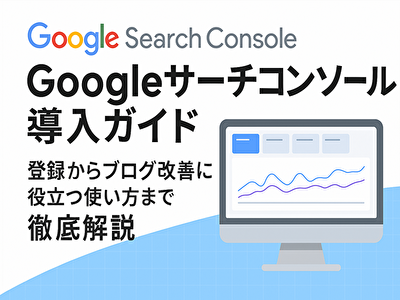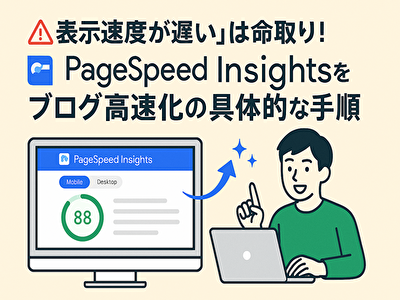
<当サイトではアフィリエイト広告を掲載しております>
✨ はじめに:ページが重いブログは、読まれる前に閉じられているかもしれません…
あなたのブログ、開くのに3秒以上かかっていませんか?
もしそうなら、読者の半数以上が記事を読む前に離脱しているかもしれません。Googleも「表示速度」を検索順位の評価基準として明言しており、ページが重いことはSEO的にも致命的です。
そこで今回のテーマは「PageSpeed Insights」を使ったブログ高速化の具体的な手順。誰でも無料でできる速度チェックから、画像やコードの最適化、サーバー選びのコツまで、完全ガイドとしてお届けします。
この記事を読めば、あなたのブログの「重さ」の正体と、それをどう改善すべきかが明確になります。
さあ、今すぐ読んで、ブログのスピードを劇的に変えましょう!
PageSpeed Insightsとは?初心者でも分かる基本のキ
PageSpeed Insightsは何をしてくれるのか?
PageSpeed Insights(ページスピード・インサイト)は、Googleが提供する無料のウェブサイト速度分析ツールです。自分のブログやホームページのURLを入力するだけで、そのページの読み込み速度やパフォーマンスをチェックし、改善のための具体的な提案をしてくれます。特に、表示速度がSEO(検索エンジン最適化)に大きな影響を与える今の時代、このツールはブログ運営者にとって欠かせない存在となっています。
このツールの特徴は、単なる「速度チェック」にとどまらず、「どこをどう改善すれば速くなるのか?」を技術的な観点から細かく教えてくれること。例えば、画像が重い、JavaScriptの読み込みに時間がかかっている、サーバーの応答が遅い、などの問題点を一覧で提示してくれます。
また、ユーザーがスマホでページを開いたときの表示速度と、パソコンで開いたときの速度を別々に測定してくれるのも便利なポイントです。スマホユーザーの割合が増えている今、モバイルでの最適化は特に重要となっています。PageSpeed Insightsを活用すれば、自分のブログがGoogleからどう評価されているのか、そしてどのように改善すべきかがはっきり分かるようになります。
モバイルとPCでスコアが違う理由
PageSpeed Insightsを使ってみると、「モバイル」と「PC」で表示されるスコアがまったく違うことに気づくかもしれません。これは、GoogleがモバイルとPCでそれぞれ異なる評価基準を設けているためです。
モバイルでは、ネット回線の速度が遅かったり、処理能力の低い端末が使われたりすることが多いため、より厳しくチェックされる傾向があります。たとえば、スマホでの表示速度は4G回線や低スペック端末を想定して計測されるため、少しの画像サイズオーバーや不要なJavaScriptでも評価が大きく下がってしまうのです。
一方で、PCは通常より速い回線や性能の高い端末での利用が前提となるため、多少リソースが重くてもスコアがそこまで下がらないことがあります。だから「PCでは90点以上なのに、モバイルでは60点台」という結果も珍しくありません。
この違いを理解した上で、特に重要なのはモバイルのスコアです。なぜならGoogleは「モバイルファーストインデックス」という方針を採用しており、検索順位の評価はモバイル版のページを基準にして行っているからです。つまり、モバイルスコアの改善がそのままSEO効果に直結するということですね。
スコアの見方と重要な指標とは?
PageSpeed Insightsでは、測定後に「スコア」が表示されます。0〜100点満点で表示され、点数が高いほどページが高速で快適だと評価されます。
スコアは以下の基準で色分けされています。
- 0〜49(赤):要改善
- 50〜89(オレンジ):もう少し改善の余地あり
- 90〜100(緑):良好
しかし、このスコアだけを見て一喜一憂するのは早計です。本当に注目すべきなのは、その下に表示される「Core Web Vitals(コアウェブバイタル)」と呼ばれる3つの指標です。
| 指標名 | 内容 | 理想値 |
|---|---|---|
| LCP(最大コンテンツの表示時間) | 画面の主要部分が表示されるまでの時間 | 2.5秒以内 |
| FID(初回入力遅延) | ユーザーが操作できるようになるまでの時間 | 100ms以内 |
| CLS(累積レイアウトシフト) | ページ表示中のズレの大きさ | 0.1未満 |
この3つはGoogleが特に重要視している指標であり、検索順位にも影響を与えることが公式に発表されています。つまり、スコアだけでなくCore Web Vitalsの数値をしっかり確認し、対策していくことが求められるのです。
「実際の速度」と「ラボデータ」の違い
PageSpeed Insightsで表示されるデータには、「フィールドデータ(実際の速度)」と「ラボデータ(シミュレーション結果)」の2種類があります。それぞれの違いを知っておくと、分析の精度がグッと上がります。
- フィールドデータ:実際のユーザーがアクセスしたときの速度データ。過去28日間に収集された実際の利用状況に基づく。
- ラボデータ:ツール側でシミュレーションした理論的な速度。改善提案の根拠になる。
ラボデータは一定の条件(例えば3G通信環境など)で計測されているため、現実のユーザーの体験とは多少ズレる場合もあります。しかし、改善点を把握するには非常に有用です。
一方、フィールドデータは実際の訪問者の環境や行動に基づいており、現実的なパフォーマンス評価ができます。ただし、アクセス数が少ないと表示されないことがあります。
この2つのデータを併せて見ることで、「現実的なユーザー体験」と「理想的な改善方針」の両方を把握でき、効率的な表示速度改善が可能になります。
なぜGoogleはページスピードを重視するのか?
Googleがページの表示速度を重視する最大の理由は、**ユーザー体験(UX)**の向上にあります。検索エンジンの役割は「ユーザーが欲しい情報に最速でアクセスできるようにすること」。そのため、遅いページより速いページを上位に表示させるのは当然の流れです。
実際、Googleの調査ではページの読み込みに3秒以上かかると、訪問者の53%が離脱すると言われています。つまり、どれだけ内容が素晴らしいブログでも、開く前に読まれずに離脱されてしまうのです。
さらに、表示速度の遅さは広告収益やコンバージョン率にも悪影響を与えるため、ブログ運営者にとっても死活問題です。だからこそ、PageSpeed Insightsを使って現状を正しく把握し、1つ1つ改善していくことがSEO対策の第一歩となるのです。
PageSpeed Insightsで表示速度を測定してみよう
実際に自分のブログをチェックする手順
PageSpeed Insightsを使ってブログの速度を測定するのはとても簡単です。専門的な知識がなくても、以下のステップに沿って進めるだけで、あなたのブログのパフォーマンスをすぐに確認できます。
- ブラウザで「PageSpeed Insights」と検索
- 公式サイト(https://pagespeed.web.dev/)を開く
- 自分のブログのURLを入力
- 「分析」ボタンをクリック
- 数秒後にスコアと詳細な診断結果が表示される
この操作だけで、あなたのブログが「高速なのか」「改善の余地があるのか」がすぐに分かります。特に初心者の場合、スコアに一喜一憂してしまいがちですが、真に重要なのはスコアの下にある「改善できる項目」と「診断済みの項目」です。
また、スマートフォンとパソコンの両方のスコアを確認できるため、モバイルユーザーに配慮した設計ができているかの確認にも役立ちます。現在ではほとんどのアクセスがスマホからと言われているため、モバイルのパフォーマンスこそ最優先で見るべきです。
このチェックは1日1回など定期的に行うことで、ブログの変化や問題の早期発見に繋がります。特に記事を追加したり、テーマを変更した直後は必ずチェックする習慣をつけましょう。
点数だけじゃない!見るべき「診断項目」
PageSpeed Insightsで表示されるスコアはあくまで全体の指標であり、ブログの本当の問題点を知るには「診断項目」に注目することが大切です。診断項目は、速度改善のヒントが詰まっているチェックリストのようなもので、赤・黄・緑の3色でわかりやすく表示されます。
たとえば、「画像を適切なサイズで配信する」「CSSの最小化」「使用していないJavaScriptの削除」など、具体的な改善提案が並んでいます。赤色で表示されている項目は最も影響が大きいため、優先的に対応するべきです。
また、それぞれの項目をクリックすると詳細な解説が表示されるため、「なぜこの問題が起きているのか」「どう対処すればいいのか」を学びながら改善できます。これがPageSpeed Insightsの大きな強みです。
SEOの観点から見ても、これらの診断項目の改善は順位アップに直結するため、単なる「速度向上」ではなく「アクセス数の向上」に繋がる重要なステップとなります。
改善できる項目とできない項目の違い
PageSpeed Insightsの結果画面を見ていると、「改善できる項目」と「診断済みの項目」に分かれていることに気づくでしょう。これは、あなたの手で改善可能なものとあなたでは直接変えられないものを分けて表示してくれているのです。
たとえば、以下は改善可能な項目の例です:
- 画像のフォーマットやサイズの最適化
- CSSやJavaScriptの圧縮や遅延読み込み
- キャッシュの設定
- 使用していないリソースの削除
一方、改善が難しい項目の例としては:
- 外部サービス(Google Analyticsや広告)の読み込み速度
- サーバーの地理的な位置やレスポンス
- 一部のCDNの制約
このように、すぐに手を入れられる項目と、外部依存で変更が難しい項目が混在しています。まずは、自分で対応できる項目から1つずつ手をつけていくことが重要です。いきなり100点を目指す必要はなく、「赤→黄→緑」と段階的に改善していくことが成功のコツです。
スクリーンショットで視覚的に理解する方法
PageSpeed Insightsでは、測定結果の下の方に「スクリーンショット」が表示されることがあります。これは、ページがどのようにロードされるのかをステップごとに視覚的に見せてくれる機能で、表示の進行状況が一目で分かる優れものです。
このスクリーンショットを活用すると、「どのタイミングで表示が止まっているのか」「主要なコンテンツが何秒後に表示されるのか」などを把握できます。たとえば、ヘッダー画像が4秒後にやっと出てくるという場合は、画像のサイズや読み込み方法に問題がある可能性が高いです。
また、読み込みが一気に止まっているフレームがある場合は、そこに重いJavaScriptや外部スクリプトが絡んでいることが多いです。こうした「表示のつっかえポイント」を発見できるのがスクリーンショット機能の魅力です。
この機能を使えば、自分のブログの弱点が視覚的にわかるようになり、改善作業もより的確に行えるようになります。
測定時の注意点とスコアを安定させるコツ
PageSpeed Insightsでの測定はとても便利ですが、測定のたびにスコアが微妙に違うことがあります。これは決してバグではなく、測定環境やネットワークの影響によるものです。
たとえば、以下の要因でスコアが変動します:
- サーバーの混雑状況
- 外部スクリプトのレスポンス変化
- テスト時の一時的な通信遅延
- キャッシュの有無
こうしたブレを減らすためには、複数回テストして平均をとるのがオススメです。また、測定前にブラウザのキャッシュを削除したり、同じ時間帯・環境で測定することも、正確な評価につながります。
さらに、スコアだけでなく**「Core Web Vitals」や「改善項目の内容」**を比較することで、本質的な改善ができているかを判断できます。安定したスコアを目指すのではなく、ブレが少なく高得点を維持できる状態を目標にしましょう。
次は「よく出る改善提案とその意味を理解しよう」のセクションへと進み、表示速度改善に欠かせない各項目の詳細を解説していきます。
よく出る改善提案とその意味を理解しよう
画像の最適化:「次世代フォーマット」とは?
PageSpeed Insightsでよく目にする改善提案の1つが「次世代フォーマットの画像を使用する」です。ここでいう“次世代フォーマット”とは、主にWebP(ウェッピー)やAVIFなどの新しい画像形式のことを指します。
従来のJPEGやPNGに比べて、WebPやAVIFは同じ画質でもファイルサイズが大幅に小さくなります。つまり、画質を落とさずに軽量化できるのです。これは読み込み速度の向上に直結し、特にモバイル環境での効果が大きいです。
たとえば、以下のような比較になります:
| 画像形式 | ファイルサイズ(目安) | 特徴 |
|---|---|---|
| JPEG | 300KB | 一般的だがやや重い |
| PNG | 400KB | 透過可能だがさらに重い |
| WebP | 150KB | JPEGの半分以下のサイズ |
| AVIF | 100KB | 高圧縮・高画質の最新規格 |
画像をWebPやAVIFに変換するには、「Squoosh」や「TinyPNG」、「Convertio」などの無料ツールを使えば簡単です。また、WordPressでは「WebP Express」や「EWWW Image Optimizer」といったプラグインを使えば、アップロード時に自動でWebP変換することも可能です。
Googleがこの改善提案を出す理由は、画像がページの読み込みに与える影響がとても大きいからです。特に、ヘッダー画像や記事内のアイキャッチ画像など、サイズが大きいものほど優先的にWebP対応するのがおすすめです。
CSSとJavaScriptの読み込み最適化
PageSpeed Insightsで「未使用のCSSやJavaScriptの削除」や「レンダリングを妨げるリソースの除外」といった指摘を受けたことはありませんか? これは、ページの表示に不要なコードが大量に含まれていることを意味します。
たとえば、ブログテーマが多機能すぎると、実際に使っていないCSSやJSが読み込まれ、表示が遅くなります。特にJavaScriptはページの読み込み順序に大きな影響を与えるため、最適化が非常に重要です。
改善方法は以下の通りです:
- CSSの圧縮(Minify):空白やコメントを削除し、ファイルサイズを小さくする。
- JSの遅延読み込み:表示に関係ないスクリプトを後回しにする(例:チャットボット、SNSボタンなど)。
- CSSの読み込みの非同期化:重要なスタイルだけを先に読み込み、残りは後から。
WordPressなら「Autoptimize」や「Async JavaScript」などのプラグインを使うことで、これらの最適化がクリック一つでできます。コードに詳しくない人でも導入しやすいのが嬉しいポイントです。
このような最適化によって、ページの表示ブロックを減らし、ユーザーに素早くコンテンツを届けることができます。
使用していないコードの削除ってどうやるの?
「使用していないCSSやJavaScriptを削除してください」という提案は多くの人が戸惑うポイントですが、実はツールを使えばある程度自動で対応できます。
まず、使用されていないコードとは、そのページに表示される要素には関係ないのに、読み込まれているCSSやJSファイルのことを指します。例えば、お問い合わせフォームがないのに、フォーム用のCSSが読み込まれている、といったケースです。
これらを削除するには以下の方法があります:
- プラグインで自動除去:WordPressユーザーは「Asset CleanUp」や「Perfmatters」などのプラグインを使えば、ページ単位で不要なCSSやJSを読み込みから外せます。
- テーマの見直し:多機能すぎるテーマは不要なコードが多く含まれているため、シンプルなテーマに切り替えるだけで大きな改善になります。
- 手動でのカスタマイズ:コードに詳しい人は、functions.phpで読み込むリソースを制御することも可能です。
注意点としては、不用意にコードを削除するとデザインや機能が崩れる可能性があるため、必ずバックアップを取ってから作業しましょう。
使っていないコードを整理することで、ユーザーの第一印象を大きく左右する「ファーストビュー」の表示速度が格段に上がります。
サーバー応答時間を短縮する方法
PageSpeed Insightsでは「初期サーバー応答時間を短縮してください(Reduce initial server response time)」という警告が出ることがあります。これは、ページを表示する前の段階で、サーバーからの返答が遅いことが原因です。
この応答時間の遅さは、以下のような原因によって引き起こされます:
- 安価な共有サーバーを使用している
- サーバーの場所が日本国外にある
- 過剰なプラグインや重たいテーマを使用している
- PHPバージョンが古い
改善策としておすすめなのが、高速な国内サーバーへの切り替えです。例えば、「ConoHa WING」や「エックスサーバー」などは応答速度が速く、WordPressとの相性も良好です。また、LiteSpeed Cacheなどのサーバー対応キャッシュを活用することで、動的処理の負荷を大幅に減らせます。
さらに、プラグインやテーマを見直して処理を軽くする、PHPのバージョンを最新にアップデートする、といった地味ながら効果的な対策も重要です。
サーバーの速度はSEOの土台とも言える部分ですので、必要ならサーバー移転も検討すべきポイントです。
「レンダリングを妨げるリソース」とは?
「レンダリングを妨げるリソースを排除する(Eliminate render-blocking resources)」という警告は、ユーザーがページを開いたときに最初に見える部分(ファーストビュー)の表示を妨げるファイルがあるという意味です。
たとえば、ヘッダー画像を表示する前にCSSやJSの読み込みが完了するのを待っている状態です。これにより、表示までに時間がかかってしまうのです。
これを改善する方法としては:
- CSSの「Critical CSS」化:ファーストビューに必要なスタイルだけを優先的に読み込む
- JSの非同期読み込み:後から動作しても問題ないスクリプトは「defer」や「async」属性をつけて遅延させる
- 外部リソースの見直し:Google Fontsや外部JSなども最小限にする
WordPressでは「Autoptimize」や「WP Rocket」などのプラグインがこの作業を代行してくれます。また、Google Fontsをローカルに保存することで読み込み速度を改善することも可能です。
こうした改善により、ページが素早く描画され、ユーザーの離脱を防ぐことができます。ブログに限らず、すべてのWebページで重要なポイントです。
ブログの表示速度を上げるための実践テクニック
画像をWebP形式に変換する手順
ブログの表示速度を上げる最も手軽で効果的な方法の一つが、画像のWebP形式への変換です。WebPはGoogleが開発した次世代画像フォーマットで、従来のJPEGやPNGに比べて最大80%もファイルサイズを削減できるのに、画質はほとんど変わりません。
画像サイズが大きいと、ページ読み込みに時間がかかり、特にスマホ環境では致命的な離脱要因となります。そのため、アイキャッチ画像や記事内の写真はできる限りWebPに変換しておくのがベストです。
変換方法は以下の通りです:
【手動で変換する場合】
- 「Squoosh」や「Convertio」などの無料オンラインツールにアクセス
- 画像をアップロード
- 出力形式を「WebP」に指定して保存
【WordPressユーザーの場合】
- EWWW Image Optimizer:アップロードした画像を自動でWebPに変換してくれる
- WebP Express:既存の画像も一括変換可能で、.htaccessの設定も自動
変換後は、元画像を削除するのではなく、WebPと併用で表示する設定を行うと、古いブラウザにも対応できます。特にEWWW Image Optimizerでは「WebP対応ブラウザのみWebP画像を表示」という設定ができるため安心です。
画像の軽量化は、ブログの第一印象を決めるだけでなく、SEOにも効果絶大。アクセス数や滞在時間にも良い影響を与えるため、ぜひすぐに実践してみましょう。
キャッシュの活用と「.htaccess」の設定
キャッシュの活用も、ブログの表示速度を劇的に改善できるテクニックのひとつです。キャッシュとは、一度読み込んだデータを保存しておき、次回アクセス時には再読み込みせずにすばやく表示する仕組みです。
WordPressなどのCMSを使っている場合、キャッシュ系プラグインを導入するのが最も簡単です。以下のようなプラグインが人気です:
- WP Super Cache:初心者向け。簡単な設定で効果抜群。
- W3 Total Cache:上級者向け。細かいキャッシュ設定が可能。
- LiteSpeed Cache:LiteSpeedサーバー限定だが、爆速効果。
また、.htaccessというファイルを使って、ブラウザキャッシュを制御することもできます。以下のコードを.htaccessに追加するだけで、画像やCSS、JavaScriptのキャッシュ期間を延ばすことができます。
<IfModule mod_expires.c>
ExpiresActive On
ExpiresByType image/webp "access plus 1 year"
ExpiresByType image/jpg "access plus 1 year"
ExpiresByType image/jpeg "access plus 1 year"
ExpiresByType image/png "access plus 1 year"
ExpiresByType text/css "access plus 1 month"
ExpiresByType application/javascript "access plus 1 month"
</IfModule>
この設定を行うことで、再訪問時の読み込み速度が大幅に短縮され、ユーザー体験が向上します。
ただし、.htaccessを編集する前には必ずバックアップを取っておきましょう。間違った編集はサイトが表示されなくなる原因になります。
プラグインの整理整頓術
WordPressでブログを運営していると、ついプラグインを入れすぎてしまいがちです。しかし、多すぎるプラグインは表示速度を遅くする原因になります。特に以下のようなプラグインは注意が必要です:
- 不要になったまま有効化されたままのプラグイン
- 他のプラグインと機能がかぶっているもの
- 頻繁に更新されていないもの(セキュリティリスクも高い)
まずは「本当に使っているプラグインか?」を見直し、不要なものは停止→削除しましょう。また、同じ機能を持つプラグインを1つに統合することも大切です。たとえば、「SEO関連のプラグインが2種類入っている」などは意外とよくあるケースです。
さらに、**管理画面の「クエリモニタリング」**や「P3 Profiler」などのツールを使えば、どのプラグインがどれくらい読み込み時間に影響しているかを可視化できます。
軽量なプラグインに乗り換えるだけでも、体感できるほど表示速度が改善されることもあるので、定期的なプラグインの整理は忘れずに行いましょう。
サーバーの見直しとおすすめの選び方
ブログの表示速度がどうしても遅い…という場合、サーバーそのものが原因になっている可能性があります。特に無料や激安のレンタルサーバーを使っている場合、性能が不十分で応答速度が遅いことが多いです。
表示速度を改善するには、国内にデータセンターがあり、WordPressに最適化された高速サーバーを選ぶのがポイントです。おすすめは以下の通り:
| サーバー名 | 特徴 | 月額料金(目安) |
|---|---|---|
| ConoHa WING | 表示速度が非常に速い、管理画面も初心者向け | 約880円〜 |
| エックスサーバー | 安定性・信頼性抜群、企業サイトにも多く採用 | 約990円〜 |
| mixhost | LiteSpeed対応でキャッシュ性能が高い | 約1,078円〜 |
また、サーバーの「PHPバージョン」が古いと速度が落ちるため、最新のPHP8.1以上を選べるかどうかも確認しましょう。
サーバーの変更は手間がかかりますが、根本的な改善が可能な部分です。高速サーバーに乗り換えるだけでPageSpeed Insightsのスコアが10〜20点以上改善されることもありますよ。
WordPressユーザー向けの高速化プラグイン紹介
WordPressでブログを運営している方にとって、高速化プラグインは強い味方です。難しいコード編集なしに、表示速度をグッと上げてくれる便利ツールが多数あります。以下はおすすめの高速化プラグインとその特徴です。
| プラグイン名 | 主な機能 | 特徴 |
|---|---|---|
| Autoptimize | HTML/CSS/JSの最適化 | シンプルで使いやすい |
| WP Rocket(有料) | 総合的な高速化対応 | キャッシュ・遅延読み込み・圧縮すべて対応 |
| LiteSpeed Cache | キャッシュ&画像圧縮 | LiteSpeedサーバーと相性抜群 |
| EWWW Image Optimizer | 画像の自動圧縮・WebP対応 | 無料で画像軽量化が可能 |
| Async JavaScript | JavaScriptの非同期化 | Autoptimizeとの併用がおすすめ |
これらのプラグインは、単体でも効果がありますが、複数を組み合わせることでさらに強力な効果が得られます。ただし、機能がかぶっているプラグインを併用すると不具合の原因になるため、慎重に設定を確認しましょう。
初心者はまず「Autoptimize」+「EWWW Image Optimizer」から始めるのがおすすめです。設定も簡単で、PageSpeed Insightsのスコアを目に見えて改善できます。
PageSpeed Insightsで再チェック!改善効果を確認しよう
改善後にもう一度測定する理由
表示速度の改善作業を終えたら、必ずもう一度PageSpeed Insightsで測定を行いましょう。これは「どれくらい効果があったのか?」を数値で確認するためだけでなく、実際にどの対策が有効だったのかを見極める大切なプロセスです。
最初の測定ではスコアが60点だったとしても、画像圧縮やキャッシュ設定などを行った後に再チェックすることで、80点以上に上がっていることもあります。特に、改善前と後でスコアやCore Web Vitals(LCP・FID・CLS)がどのように変化したかを見ることで、今後の対策方針が明確になります。
また、改善したはずなのにスコアが下がったというケースもあるかもしれません。これは、改善作業がうまく反映されていなかったり、別の問題が新たに発生している可能性があるため、再チェックが必要です。
効果測定を「一度だけ」で終わらせるのではなく、定期的に繰り返し行うことで、常に高速なブログを維持できます。特に、記事を追加したり、テーマやプラグインを変更した場合は必ずチェックを習慣化しましょう。
Before/Afterで見るスコアの変化
表示速度の改善がうまくいったかどうかは、Before(改善前)とAfter(改善後)の数値を比較するのがもっとも分かりやすい方法です。特に注目すべきは以下の点です。
| 項目 | 改善前 | 改善後 | 評価 |
|---|---|---|---|
| モバイルスコア | 58点 | 85点 | ◎ |
| LCP(秒) | 4.2s | 2.1s | ◯ |
| CLS | 0.25 | 0.05 | ◎ |
| サーバー応答時間 | 1.2s | 0.6s | ◯ |
このように、数値で比較することで、どの項目がどれくらい改善されたかが一目で分かります。特にLCP(最大コンテンツの表示時間)が2.5秒以内、CLS(レイアウトシフト)が0.1未満に収まっていれば、SEO的にも非常に良好な状態です。
改善前のデータはキャプチャやメモを取っておくと、今後の施策の参考にもなります。Googleの検索順位にどれくらい影響したかも、Search Consoleのレポートなどでチェックしてみると面白いでしょう。
スコアが伸びない場合に考えるべき3つのこと
対策をしたのにスコアがあまり改善しない、または思ったほど上がらない…そんなときは、以下の3つのポイントを見直してみましょう。
- キャッシュが反映されていない可能性
- 改善後も古いキャッシュが残っていると、新しい設定が反映されません。ブラウザキャッシュやCDNキャッシュをクリアして、改めて測定しましょう。
- 外部スクリプトの読み込み
- Google Analytics、広告タグ、SNSウィジェットなど外部から読み込まれるスクリプトは、読み込み速度を低下させる原因になります。軽量化するか、読み込みタイミングを遅延させる設定が必要です。
- 画像やテーマが重い
- 画像の最適化が不十分だったり、テーマそのものが重いと、改善効果が出にくいです。WebPへの変換、テーマの変更も選択肢に入れましょう。
スコア改善は一朝一夕にはいかないこともありますが、「数点ずつでも着実に上げること」がSEOとユーザー体験の両方に良い結果をもたらします。
モバイルスコアを上げるコツと裏技
モバイルスコアを上げるのは、PCよりもハードルが高いです。スマホは通信速度や処理能力がPCよりも低いため、少しのリソースの重さでもスコアが下がってしまいます。ここではモバイルスコア向上のための具体的なコツと裏技を紹介します。
- 画像を完全にWebPに変換
- モバイルでは画像サイズの影響が大きいため、JPGやPNGが残っているとそれだけでスコアが下がります。
- ファーストビューのコードを最小化
- 「Critical CSS」などを使って、ページの上部に表示されるコンテンツのスタイルだけを優先的に読み込むことで、体感速度が向上します。
- フォントの遅延読み込み
- Webフォントは表示速度に大きく影響します。Google Fontsを使う場合はローカル保存し、「font-display: swap;」を指定しましょう。
- 不要なアニメーションやエフェクトの排除
- スクロール時のアニメーションなどはモバイルでは負荷が高いため、できるだけシンプルなデザインが望ましいです。
- LiteSpeed CacheやWP Rocketの活用
- 特にLiteSpeed Cacheはモバイルの最適化にも強く、画像の遅延読み込みやCDN対応もしてくれます。
これらの対策を組み合わせることで、モバイルでも90点以上を狙える状態に近づけることが可能です。
継続的な速度チェックの重要性
ページスピード対策は一度やって終わりではありません。サイトに記事を追加したり、画像を差し替えたりするたびに、表示速度が変化する可能性があるからです。
たとえば、新しい記事に高画質の画像をたくさん使えば、それだけで全体のスコアが下がることもあります。また、WordPressのプラグインやテーマがアップデートされることで、読み込み速度に影響が出ることもあります。
そのため、定期的に以下のチェックをすることが大切です:
- 月に1回はPageSpeed Insightsで測定
- 新規記事を投稿した直後にチェック
- テーマ・プラグイン更新後にチェック
- Search Consoleの「ページエクスペリエンス」レポートも確認
表示速度の維持は、ブログの信頼性やリピーター獲得にも大きく関わってきます。「速いブログは読みやすい」と読者も感じ、Googleもそれを評価してくれるのです。
✅ まとめ:PageSpeed Insightsを味方につけて、ブログを高速化せよ!
ブログの表示速度は、もはやSEO対策やユーザー体験の「おまけ」ではありません。表示速度が遅い=離脱率が上がる=検索順位が下がるという流れが、現代のWeb環境ではごく当たり前になっています。
今回紹介したように、Googleが提供する「PageSpeed Insights」を使えば、誰でも無料で自分のブログの問題点を発見し、改善へのヒントを得ることができます。
画像の最適化、CSS・JSの読み込み最適化、キャッシュ活用、サーバーの見直しなど、具体的な改善策をひとつずつ積み重ねていけば、ブログは確実に高速化されていきます。
特にスマホユーザーが主流の今、モバイル向けの最適化は欠かせません。「90点以上を取ること」が最終目標ではなく、「ユーザーがストレスなく読めるブログ環境」を整えることが本質です。
あなたのブログがもっと多くの人に快適に読まれるように、PageSpeed Insightsを活用して、地道に改善を続けていきましょう!